Δεν είστε σίγουροι πότε θα λήξει η συνδρομή σας στο Office 365; Θέλετε να ελέγξετε πότε θα λήξει η συνδρομή σας στο Microsoft Office 365; Σε αυτόν τον οδηγό, θα δούμε πώς να ελέγξετε την ημερομηνία λήξης της συνδρομής του Office 365.
Γενικά, ένα μήνα πριν από τη λήξη της συνδρομής του Office 365, η Microsoft στείλει ένα μήνυμα υπενθύμισης στην καταχωρημένη διεύθυνση ηλεκτρονικού ταχυδρομείου, ζητώντας να ανανεώσει τη συνδρομή σας, ώστε να μπορείτε να ανανεώσετε την εγγραφή πολύ πριν από την τελευταία ημερομηνία.
Και αν δεν ανανεώσετε τη συνδρομή σας μέχρι την ημερομηνία λήξης, η Microsoft θα ανανεώσει αυτόματα τη συνδρομή σας χρησιμοποιώντας τις πληροφορίες πιστωτικής κάρτας που δώσατε κατά την αγορά ή την τελευταία ανανέωση. Εάν δεν θέλετε να το ανανεώσετε, θα πρέπει να απενεργοποιήσετε την αυτόματη ανανέωση του Office 365, αφού συνδεθείτε στο λογαριασμό σας πριν από την ανανέωση ή την ημερομηνία λήξης.
Προβολή της ημερομηνίας λήξης ή ανανέωσης του Office 365
Τι γίνεται όμως αν δεν έχετε εισάγει τον τελευταίο μήνα της συνδρομής και θέλετε να γνωρίζετε την ημερομηνία λήξης της συνδρομής; Για να δείτε την ημερομηνία λήξης της ημερομηνίας συνδρομής του Office 365, πρέπει να συνδεθείτε στο λογαριασμό του Office, καθώς οι εφαρμογές του Office 365 που είναι εγκατεστημένες στον υπολογιστή σας δεν εμφανίζουν την ημερομηνία λήξης.
Κατά καιρούς, ίσως να είστε περίεργοι να μάθετε την ημερομηνία λήξης του Office 365. Ακολουθήστε τις παρακάτω οδηγίες για να μάθετε την ημερομηνία λήξης ή την ημερομηνία ανανέωσης του Office 365.
Βήμα 1: Επισκεφτείτε τον ιστότοπο του Microsoft Office και συνδεθείτε χρησιμοποιώντας τη διεύθυνση ηλεκτρονικού ταχυδρομείου που χρησιμοποιήσατε για την αγορά της συνδρομής του Office 365.
Συμβουλή: Εάν δεν είστε σίγουροι για τη διεύθυνση ηλεκτρονικού ταχυδρομείου που χρησιμοποιήσατε για την αγορά της συνδρομής του Office 365, ανοίξτε μια εφαρμογή του Office 365 όπως το Word, κάντε κλικ στο μενού Αρχείο και, στη συνέχεια, κάντε κλικ στην επιλογή Λογαριασμός για να δείτε τη διεύθυνση ηλεκτρονικού ταχυδρομείου που χρησιμοποιήσατε για την αγορά της συνδρομής.
Βήμα 2: Αφού συνδεθείτε στο λογαριασμό του Office, θα δείτε την παρακάτω σελίδα.

Βήμα 3: Μετακινηθείτε προς τα κάτω στη σελίδα για να δείτε τη σύνδεση Ο λογαριασμός μου. Κάντε κλικ στο σύνδεσμο Ο λογαριασμός μου για να ανοίξετε τη σελίδα Λογαριασμός μου.
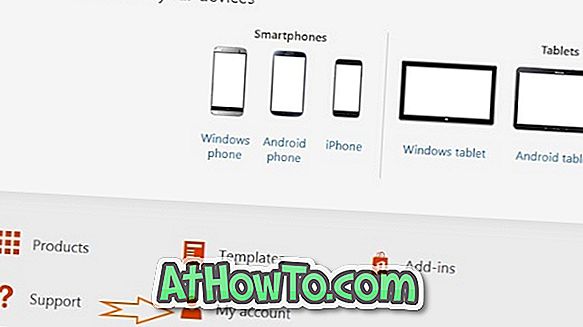
Βήμα 4: Στην ενότητα Διαχείριση λογαριασμού, μπορείτε να δείτε πότε πρέπει να γίνει η αυτόματη ανανέωση. Η ημερομηνία αυτόματης ανανέωσης είναι επίσης η ημερομηνία λήξης της συνδρομής του Office 365. Όπως μπορείτε να δείτε στην εικόνα, η συνδρομή μου στο Office 365 λήγει στις 7 Νοεμβρίου του 2016.
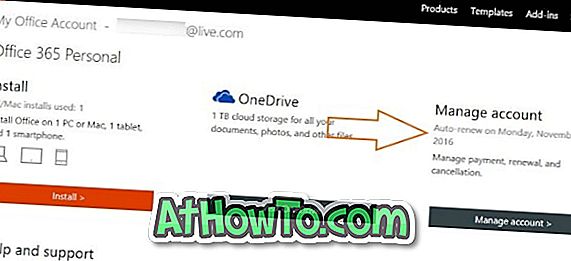
Εάν δεν θέλετε να ανανεώσετε αυτόματα τη συνδρομή του Office, ανατρέξτε στο πώς να απενεργοποιήσετε την αυτόματη ανανέωση του Office 365 ή να ακυρώσετε τον οδηγό εγγραφής.













